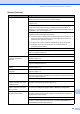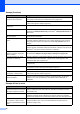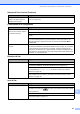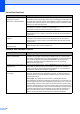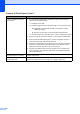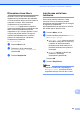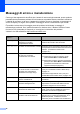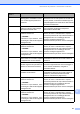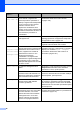User's Guide
Table Of Contents
- GUIDA DELL’UTENTE MFC-250C MFC-290C MFC-297C
- Informazioni sulla validità e avviso su redazione e pubblicazione
- Dichiarazione di conformità CE
- Sommario
- Sezione I: Generale
- 1 Informazioni generali
- 2 Caricamento di documenti e carta
- 3 Impostazioni generali
- 4 Funzioni di sicurezza
- Sezione II: Fax
- 5 Invio di fax
- Accesso alla modalità Fax
- Trasmissione circolare (solo bianco e nero)
- Operazioni aggiuntive di invio
- 6 Ricezione di fax
- 7 Dispositivi telefonici e dispositivi esterni
- 8 Composizione e memorizzazione dei numeri
- 9 Stampa rapporti
- 5 Invio di fax
- Sezione III: Copia
- 10 Esecuzione di copie
- Come effettuare le copie
- Opzioni di copia
- Modifica della velocità e della qualità della copia
- Ingrandimento o riduzione dell'immagine copiata
- Realizzazione di copie N in 1 o di poster (Layout pagina)
- Ordinamento copie utilizzando l'alimentatore automatico (solo bianco e nero) (solo per i modelli MFC-290C e MFC-297C)
- Regolazione luminosità e contrasto
- Opzioni carta
- 10 Esecuzione di copie
- Sezione IV: Stampa fotografica diretta
- 11 Stampa di foto da una scheda di memoria o da un'unità di memoria Flash USB
- PhotoCapture Center™ Operazioni
- Stampa da una scheda di memoria o da un'unità di memoria Flash USB senza PC
- Scansione su una scheda di memoria o su un'unità di memoria Flash USB senza PC
- Utilizzo di PhotoCapture Center™ dal computer
- Utilizzo di una scheda di memoria o di un'unità di memoria Flash USB
- Struttura cartelle di un'unità di memoria Flash USB o delle schede di memoria (solo per i modelli MFC-290C e MFC-297C)
- Preparazione dell'apparecchio
- Come eseguire la stampa da una scheda di memoria o da un'unità di memoria Flash USB
- Impostazioni di stampa PhotoCapture Center™
- Scansione in una scheda di memoria o in un'unità di memoria Flash USB
- Interpretazione dei messaggi di errore
- PhotoCapture Center™ Operazioni
- 12 Stampa di foto da una fotocamera
- 11 Stampa di foto da una scheda di memoria o da un'unità di memoria Flash USB
- Sezione V: Software
- Sezione VI: Appendice
- A Sicurezza e restrizioni legali
- B Risoluzione dei problemi e manutenzione ordinaria
- Risoluzione dei problemi
- Messaggi di errore e manutenzione
- Manutenzione ordinaria
- Sostituzione delle cartucce di inchiostro
- Pulizia della parte esterna dell'apparecchio
- Pulizia del piano dello scanner
- Pulizia della piastra dell'apparecchio
- Pulizia del rullo di scorrimento carta
- Pulizia delle testine di stampa
- Controllo della qualità di stampa
- Verifica dell'allineamento di stampa
- Controllo del livello di inchiostro
- Informazioni sull'apparecchio
- Imballaggio e spedizione dell'apparecchio
- C Menu e funzioni
- D Specifiche tecniche
- E Glossario
- Indice
- brother ITA
Risoluzione dei problemi e manutenzione ordinaria
89
B
La stampa è di qualità scadente Utilizzare unicamente materiali di consumo originali Brother, perchè l'inchiostro di
altri produttori può causare problemi di qualità di stampa.
Verificare la qualità di stampa. (Consultare Controllo della qualità di stampa
a pagina 110.)
Accertarsi che l'impostazione Driver di stampa o Tipo di carta nel menu
corrisponda al tipo di carta utilizzato. (Consultare Stampa per Windows
®
o
Stampa e Invio di fax per Macintosh
®
nella Guida software dell'utente inclusa nel
CD-ROM e in Tipo di carta a pagina 19.)
Controllare che le cartucce di inchiostro non siano scadute. I seguenti fattori
potrebbero causare l'ostruzione dell'inchiostro:
La data di scadenza riportata sulla confezione della cartuccia è trascorsa. (Il
periodo di conservazione delle cartucce originali Brother è di due anni se
conservate nella confezione originale.)
La cartuccia di inchiostro è rimasta nell'apparecchio per più di sei mesi.
È possibile che la cartuccia di inchiostro non sia stata conservata
correttamente prima dell'uso.
Accertarsi di utilizzare inchiostro Innobella™ originale Brother.
Provare a usare i tipi di carta consigliati. (Consultare Carta utilizzabile e altri
supporti di stampa apagina13.)
L'ambiente consigliato per l'apparecchio è compreso tra 20 °C e 33 °C.
Sul testo o sulle immagini
compaiono righe bianche
orizzontali.
Eseguire la pulizia delle testine di stampa. (Consultare Pulizia delle testine di
stampa apagina110.)
Accertarsi di utilizzare inchiostro Innobella™ originale Brother.
Provare a usare i tipi di carta consigliati. (Consultare Carta utilizzabile e altri
supporti di stampa apagina13.)
L'apparecchio stampa pagine
bianche.
Eseguire la pulizia delle testine di stampa. (Consultare Pulizia delle testine di
stampa apagina110.)
I caratteri e le righe sono
sovrapposti.
Verificare l'allineamento di stampa. (Consultare Verifica dell'allineamento di
stampa apagina111.)
Il testo o le immagini sono inclinati. Accertarsi che la carta sia caricata correttamente nel vassoio e che le guide
laterali carta siano regolate correttamente. (Consultare Caricamento di carta e altri
supporti di stampa apagina8.)
Accertarsi che il Coperchio carta inceppata sia chiuso correttamente.
La pagina stampata presenta
chiazze e sbavature nella parte
centrale superiore.
Accertarsi che la carta non sia troppo spessa o arricciata. (Consultare Carta
utilizzabile e altri supporti di stampa apagina13.)
La pagina stampata presenta
chiazze e sbavature nell'angolo
destro o sinistro.
Accertarsi che la carta non sia arricciata quando si stampa sul lato posteriore con
le impostazioni Stampa solo pagine dispari e Stampa solo pagine pari.
La stampa appare sporca o
l'inchiostro sembra colare.
Verificare che la carta usata sia di un tipo consigliato. (Consultare Carta
utilizzabile e altri supporti di stampa a pagina 13.) Attendere che l'inchiostro si
asciughi prima di toccare i fogli.
Accertarsi di utilizzare inchiostro Innobella™ originale Brother.
In caso di utilizzo di carta fotografica, accertarsi di aver impostato il tipo di carta
corretto. In caso di stampa di una foto dal PC, impostare il Tipo Carta nella
scheda Di base del driver della stampante.
Stampa (Continua)
Problema Suggerimenti